Como corrigir cores perdidas na sua Tableta de XPPen
Modelo Aplicável:Artist 22R Pro,Artist 12 Pro,Artist 13.3 Pro,Artist 15.6 Pro,Artist 12,Artist 22E Pro,Artist 22 Pro,Artist 16 Pro,Artist 15.6,Artist 13.3,Artist 16,Artist 22E,Artist 22,Artist 10S
• Abra as configurações da tableta na bandeja do sistema.
• Clique "Display Setting" .
• Na guia Configurações de vídeo, clique em "Padrão" e, em seguida, clique em OK mais uma vez para sair das configurações.
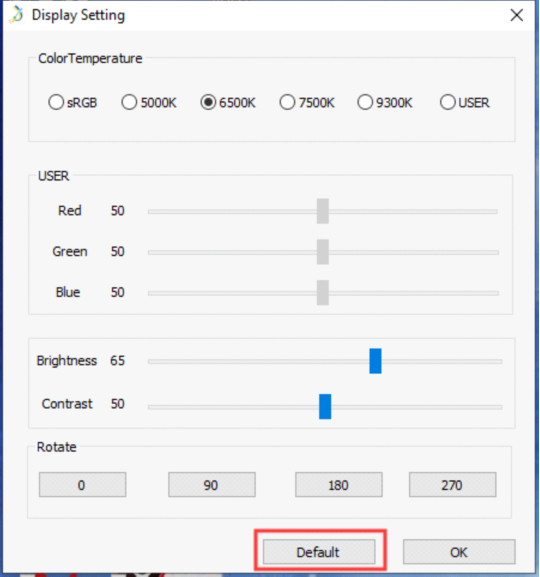
• Agora, vá para as configurações da placa gráfica.
Para INTEL
• Vá para a guia "Configurações de cores" e clique em "Restaurar padrões".
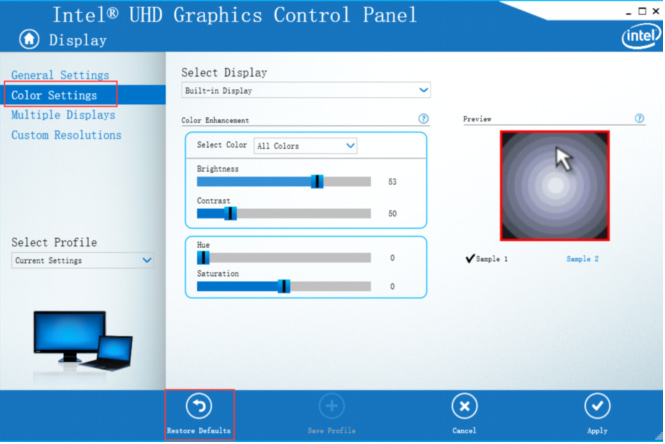
• Clique em "Sim" para sair.
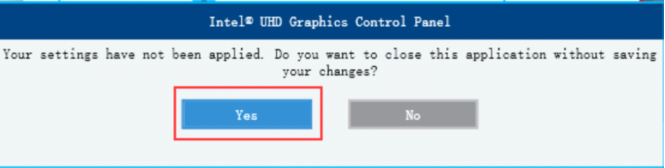
Para NVIDIA
• Vá para "Ajustar as configurações de cores da área de trabalho"
• Nesta guia, clique em "Restaurar padrões" e depois em "Aplicar" para sair.
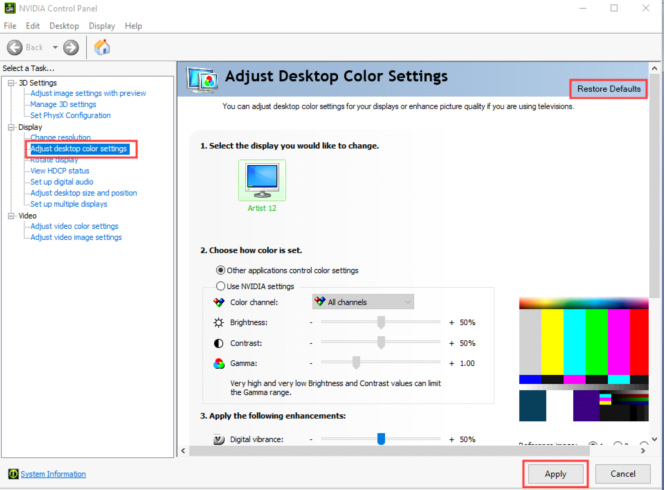
Para AMD
a. Vá para "Tela" e depois "Cor".
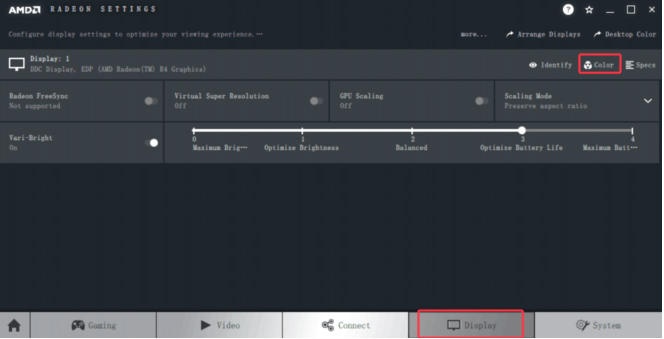
b.No separador Cor, clique em "Repor".
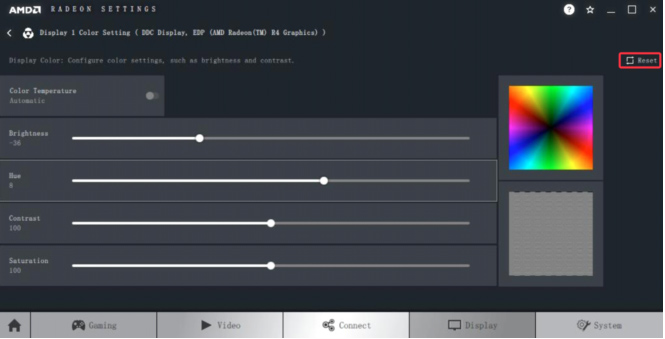
c.Clique em "Continuar" para sair.
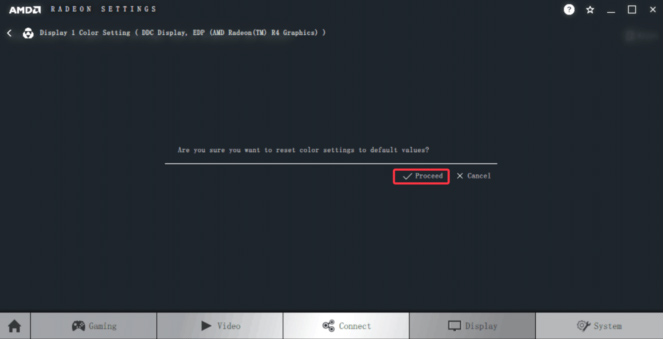
Se isso ainda não conseguir resolver o problema, nos contate:
Email: servicebr@xp-pen.com